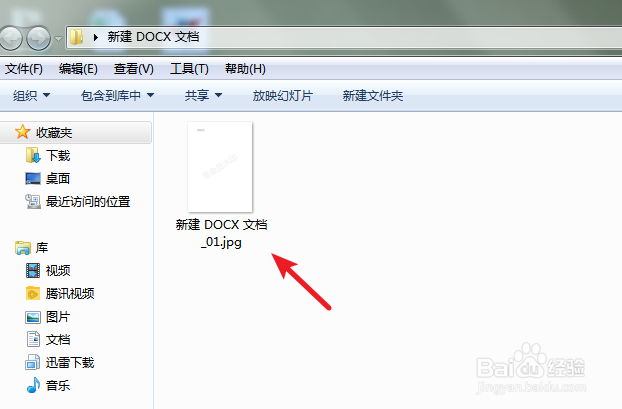1、打开电脑进入系统后,双击需要转换的文档,使用wps2019打开。

2、打开完毕后,在文档的主界面,点击上方的特色应用的选项。

3、点击后,如果初次使用,会出现该功能的介绍,点击关闭该窗口。
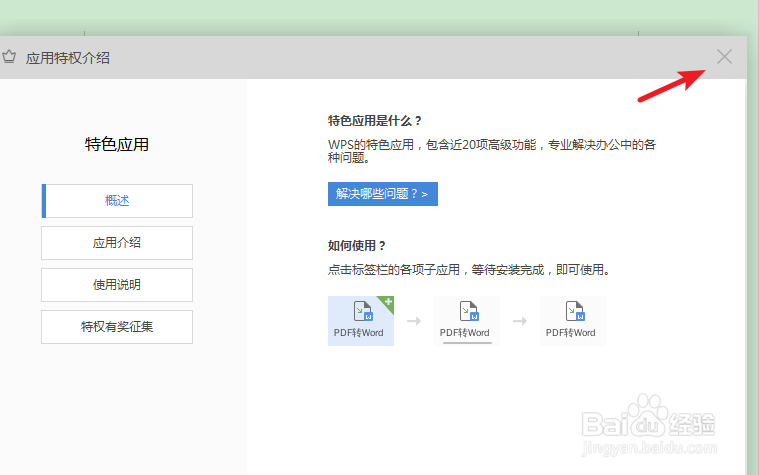
4、关闭后,在上方的功能选项内,点击输出为图片的选项。
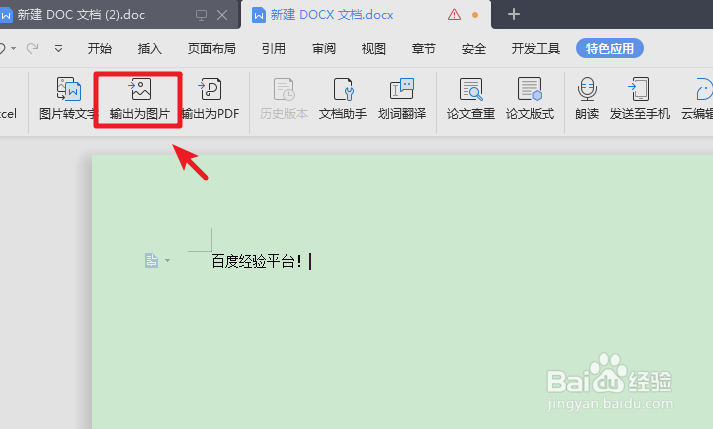
5、点击后,在输出为图片页面,选择图片质量及图片的格式,保存目录等。

6、选择完毕后,点击下方的输出的选项。需要注意的是,非会员输出的图片带有水印。

7、输出完毕后,页面会提示我们输出成功,这时点击打开文件夹。
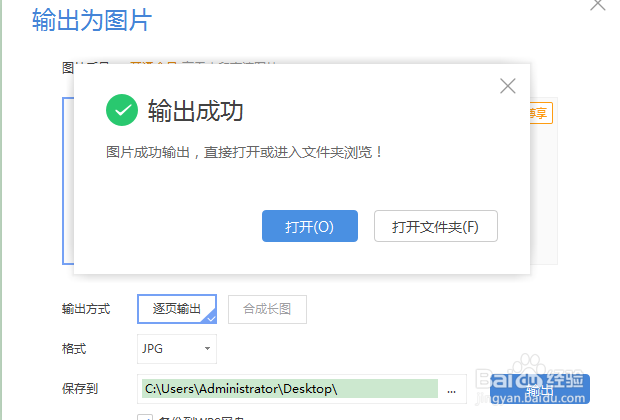
8、点击后,就可以查看到输出后的图片文件。就可以打开查看图片效果。